问:别人的路由器拿到自己家怎么用?
答:如果是别人用过的路由器,自己拿来使用,建议先把它恢复出厂设置,然后把它与你的猫(宽带网线)、电脑 连接起来,最后用电脑或者手机,打开它的设置页面,根据提示设置上网。
具体的操作步骤,鸿哥之前已经写了文章进行详细的介绍,所以本文就不再复述设置步骤了。 如果你不清楚如何操作,可以阅读下面的文章,查看详细的设置步骤。
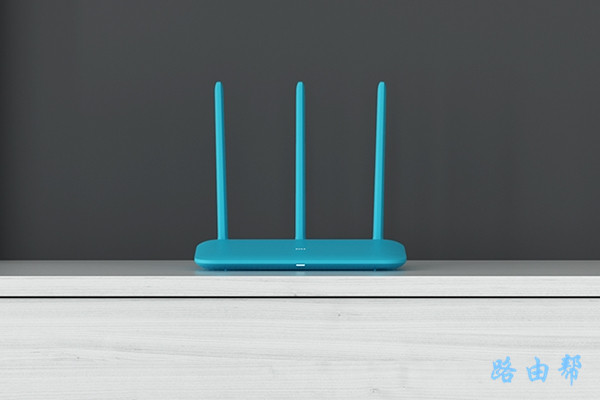
温馨提示:
考虑到很多新手用户,在设置路由器上网的时候,经常会遇到一些问题,导致不能进行设置,或者设置后不能上网。 所以,下面重点说一下设置时的易错点、注意事项。
(1)、部分路由器的复位按键,是在一个小孔里面,需要用牙签、针 等细小的工具,才能按住小孔里面的复位按键。 另外,请注意,需要一直按住复位按键10秒左右。
(2)、路由器、猫(宽带网线)、电脑 之间的连接如果不正确,可能无法对路由器进行设置,或者设置后路由器不能上网。所以,一定要确保它们之间的连接是正确的,正确的连接方式如下:
路由器上网的 WAN(Internet) 接口,与猫上的网口(LAN)口进行连接;电脑连接到路由器中除WAN/Internet外的任意一个网线接口都可以。
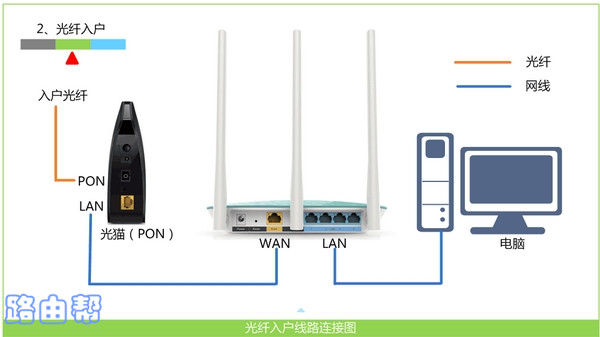
(3)、当路由器检测到你家宽带的上网方式是:宽带拨号(ADSL拨号、PPPoE拨号) 时,你需要在路由器中填写:宽带账号、宽带密码(上网账号、上网密码)。
请注意,如果你填写的 宽带账号、宽带密码 不正确,那么路由器设置完成后,是连不上网的。
如果你不知道自己家的 宽带账号、宽带密码 是多少,可以拨打运营商的客服的电话,然后转接到人工客服进行查询/重置。
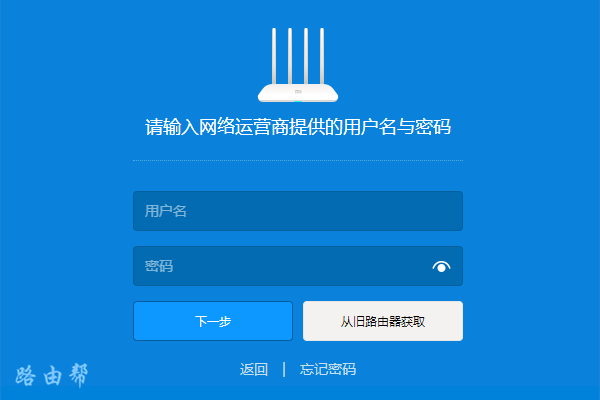
(4)、路由器设置后不能够上网,绝大多数情况下,是因为用户自己操作有误造成的,所以大家在设置的时候,一定要仔细按照教程中的步骤去操作。
当然了,少数情况下,是宽带、路由器的问题,导致的连不上网。针对不能上网这个问题,鸿哥之前也写了文章来介绍解决办法,文章的地址如下:
原创文章,作者:陌上归人,如若转载,请注明出处:http://jc.a300.cn/luyouqi/qiu-zhu/br-r-zj-zmy.html
